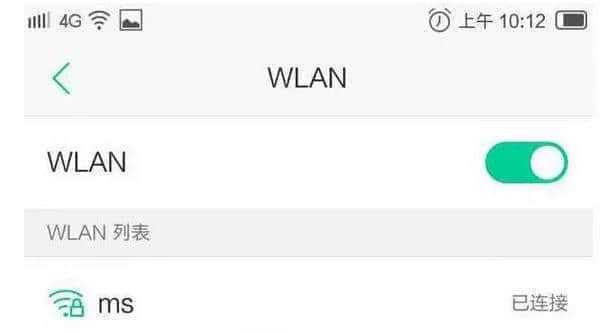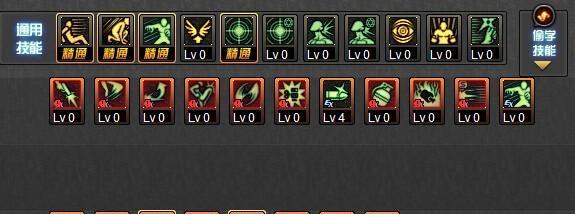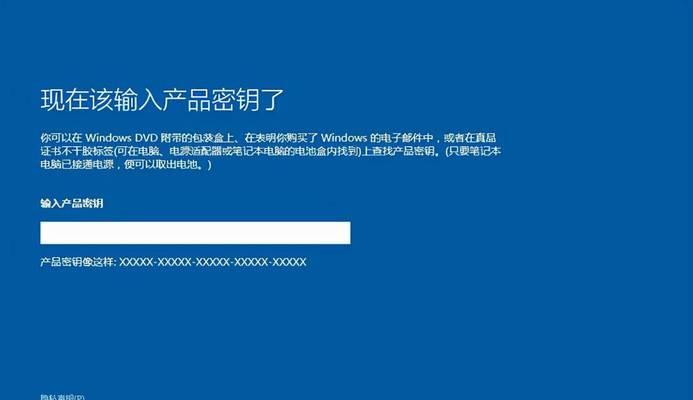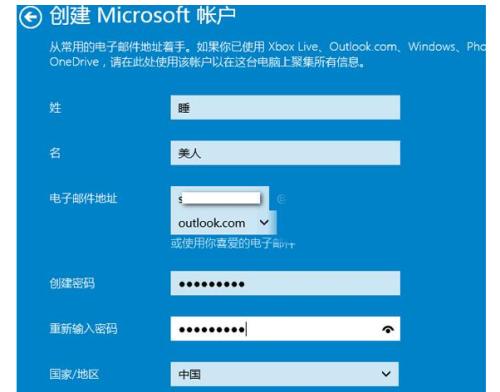金士顿U盘写保护解除方法(轻松解除金士顿U盘写保护)
金士顿U盘作为一款常见的便携存储设备,提供了方便快捷的数据传输功能。然而,有时我们可能会遇到金士顿U盘被写保护的问题,导致无法对其进行文件的保存、修改或删除操作。如何解除金士顿U盘的写保护功能呢?本文将详细介绍15种方法,助您轻松解决这一问题。
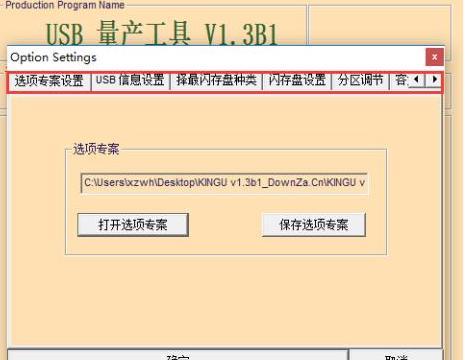
1.检查物理开关是否启用

金士顿U盘通常配备了物理写保护开关,该开关位于U盘外壳上。请确保该开关未打开,以确保U盘正常工作。
2.使用命令行解除写保护
打开命令提示符窗口,输入命令diskpart并按下回车键。接着,依次输入listdisk、selectdiskX(X为U盘所对应的磁盘号),最后输入attributesdiskclearreadonly,即可解除写保护。

3.修改注册表项
打开注册表编辑器,找到HKEY_LOCAL_MACHINE\SYSTEM\CurrentControlSet\Control\StorageDevicePolicies路径下的WriteProtect项。将其值设置为0,即可解除写保护。
4.使用磁盘管理工具
右键点击“我的电脑”,选择“管理”,进入磁盘管理界面。找到对应的U盘,右键点击,选择“属性”,取消“只读”属性。
5.使用金士顿官方工具
金士顿官方提供了一款U盘格式化工具,可用于解除写保护。下载并安装该工具,按照操作界面提示进行解除写保护的操作。
6.使用第三方软件
有许多第三方软件可以帮助您解除金士顿U盘的写保护。Rufus、HPUSBDiskStorageFormatTool等工具都提供了解除写保护的功能。
7.检查病毒感染
有时,U盘写保护问题可能是由病毒感染引起的。及时进行杀毒扫描,清除可能存在的病毒,以解除写保护。
8.检查文件系统错误
U盘文件系统错误可能导致写保护功能被启用。使用Windows自带的磁盘检查工具或者第三方分区工具对U盘进行错误检查和修复。
9.更换USB接口
有时,USB接口故障也会导致U盘无法进行写入操作。尝试将U盘插入其他可用的USB接口上,以排除接口问题。
10.重新插拔U盘
有时,金士顿U盘的写保护问题可能是由于插拔不当引起的。将U盘从电脑上拔下,并重新插入,确保插入时没有造成任何干扰。
11.更新驱动程序
更新电脑上的USB驱动程序,以确保系统和硬件的兼容性,进而解除写保护。
12.使用Linux系统
如果您有Linux系统的安装盘或者启动盘,可以尝试使用Linux系统进行格式化操作,以解除写保护。
13.联系金士顿客服
如果以上方法均未解决问题,建议联系金士顿客服,获得专业的技术支持和解决方案。
14.检查U盘质量
有时,U盘本身质量问题也会导致写保护功能异常。考虑更换一款品质可靠的U盘,以避免类似问题再次发生。
15.备份数据并格式化
如果以上方法均无效,最后的一种方法是备份金士顿U盘中的重要数据,并进行格式化操作,以解除写保护。
解除金士顿U盘的写保护功能可以通过多种途径实现。根据具体情况,您可以尝试不同的方法来解决问题。无论您选择哪种方法,务必注意备份重要数据,避免数据丢失。同时,建议保持良好的U盘使用习惯,避免不必要的操作对U盘造成损坏或写保护问题。
版权声明:本文内容由互联网用户自发贡献,该文观点仅代表作者本人。本站仅提供信息存储空间服务,不拥有所有权,不承担相关法律责任。如发现本站有涉嫌抄袭侵权/违法违规的内容, 请发送邮件至 3561739510@qq.com 举报,一经查实,本站将立刻删除。
关键词:金士顿
- 清理苹果手机软件缓存,让手机更流畅(苹果手机软件缓存清理方法及步骤详解)
- 闪克2存档教程(掌握存档技巧)
- 寻找最佳显卡(全面评析市场上最高性能显卡)
- 解除U盘写保护状态并进行格式化的方法(详细步骤和技巧帮助您解决U盘写保护问题)
- PS软件使用教程(解锁Photoshop的奇妙功能)
- 探索暗黑2死灵法师召唤流(掌握技能加点的关键——骷髅法师)
- 暗黑2手工戒指制作指南(打造独一无二的魔幻饰品)
- 教你如何使用荣耀手机截取长图聊天记录(使用荣耀手机快速截取长图聊天记录的技巧与方法)
- 探秘我的世界末影门的奥秘(如何制作和使用末影门)
- 肉粽子包法(掌握关键步骤)
综合百科最热文章
- 最新文章
-
- Win10屏保主题设置教程(一键打造个性化屏保)
- 长江源头经过几个省,探寻中国母亲河的脉络(长江源头所在省份)
- 探究掉发的原因及预防方法(头发稀疏)
- 提高注意力集中力的方法,让写作业变得高效(养成良好习惯)
- 掌握单反相机拍摄技巧,成为摄影高手(通过掌握焦距、快门速度和光圈等要素)
- 选择保湿面膜的关键因素(探寻有效的保湿面膜)
- 《怪物猎人世界剑斧配装推荐——解锁狩猎之路》(掌握关键技巧)
- 选择免费改IP工具,挑选哪个好用(推荐可靠、高效的免费改IP工具)
- Win10哪个版本最适合打游戏(探索最佳游戏体验的关键版本选择)
- 如何修改台式电脑的开机密码(简单操作教程及注意事项)
- 电脑自动关机命令设置,让生活更智能(简化操作)
- 电脑无法正常启动修复指南(解决电脑无法启动的常见问题及方法)
- 选择最佳免费数据恢复软件的关键因素(为您提供一份免费数据恢复软件评估指南)
- B站电脑缓存视频到本地的方法(以B站电脑客户端为例)
- 电脑一键恢复系统还原的便利与效果(轻松解决电脑问题)
- 热门文章
-
- 儿童免疫力增强的饮食方法(营养均衡是关键)
- 新手婴儿几个月可以把尿的重要性(培养正确的排尿习惯对婴儿健康成长至关重要)
- 牛肉馅饺子的制作与搭配(传统牛肉馅饺子的调配秘诀及搭配推荐)
- 宝宝几个月可以添加辅食(辅食添加时间表及注意事项)
- 新鲜虫草的保存方法及技巧(保鲜新鲜虫草的小妙招)
- 祛除鱼尾纹的小偏方(15个简单方法告别鱼尾纹)
- 茶麸洗头的正确方法(发现秀发的自然之美——以茶麸洗头的正确方法)
- 舒缓痛经食物解决烦恼(从日常饮食中找到缓解经期痛苦的秘密)
- 如何在面试中进行自我介绍——提升成功几率的关键技巧(有效地展示自我优势)
- 富贵竹叶子变黄的原因及处理方法(探究富贵竹叶子变黄的原因)
- 女生王者荣耀人物介绍大全(全面了解女性角色)
- 揭秘朱茵和周星驰分手原因(两位影坛巨星爱情的起伏与终结)
- 治疗焦虑症引起的失眠的方法与建议(探索如何通过自我管理和专业帮助来缓解焦虑症带来的失眠问题)
- 解决iPad软件无法更新新版本的问题(探索iPad软件更新失败的原因及解决方案)
- 老花眼的症状及预防方法(了解老花眼)
- 热门tag
- 标签列表
- 友情链接